E foi lançado o Window Maker Live 0.95.9-0 com base no Debian 12.1. Confira as novidades e descubra onde baixar a distro.
Window Maker Live é uma distribuição Linux baseada em Debian que aplica o gerenciador de janelas Window Maker (criado pelo brasileiro Alfredo Kojima seguindo conceitos do projeto AfterStep) como a interface gráfica do usuário padrão e integra componentes de código aberto conhecidos em uma interface de usuário atraente e utilizável.
A distribuição inclui componentes GNOME integrados, bem como o navegador Firefox e o cliente de e-mail Thunderbird, ambos aprimorados com complementos essenciais de produtividade.
Agora, o projeto lançou o Window Maker Live 0.95.9-0.
Novidades do Window Maker Live 0.95.9-0
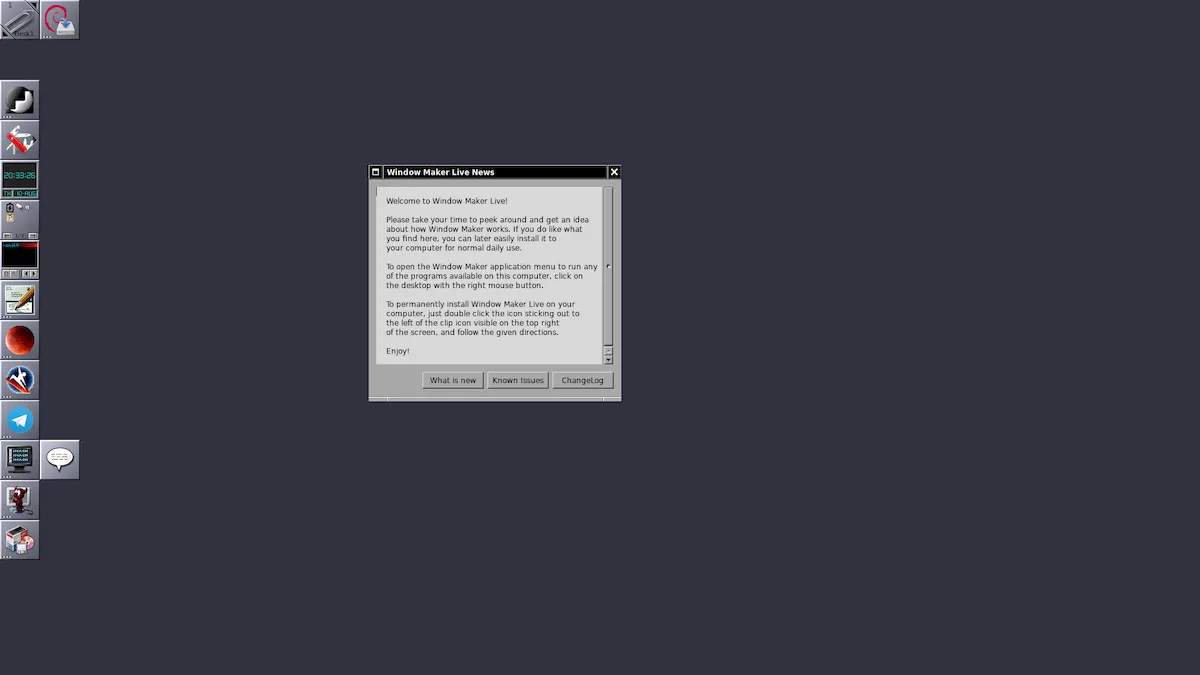
Esta versão é baseada na versão estável Debian/Bookworm 12.1. O Window Maker 0.95.9 atual é usado como gerenciador de janelas padrão e opção de sessão de área de trabalho exclusiva.
Além disso,a opção adicional de sessão de área de trabalho xfce4 foi removida. Componentes e utilitários selecionados de Xfce, MATE, e LXQt foram perfeitamente integrados com o Window Maker.
Para completar, uma opção de sessão de modo à prova de falhas foi adicionada para necessidades de solução de problemas. E, as bibliotecas de widgets GTK3 foram recompiladas com os patches gtk3-classic de https://github.com/lah7/gtk3-classic.
O gerenciador de login agora é LightDM em vez do antigo wmlive-gdm, os navegadores padrão são Pale Moon e Surf, e como cliente de mensagens de e-mail, o Claws-Mail foi escolhido.
Por fim, a maioria dos scripts específicos do wmlive foram localizados usando tradução automática para cerca de 17 de as línguas europeias mais comuns usadas em todo o mundo.
Para saber mais sobre essa versão da distribuição, acesse a nota de lançamento.
Baixe e experimente o Window Maker Live 0.95.9-0
A imagem ISO do Window Maker Live 0.95.9-0 já pode ser baixada acessando a página de download da distro.
Verifique se a imagem ISO está corrompida
Antes de gravar a imagem ISO que você baixou, verifique se ela está corrompida usando o tutorial abaixo:
Como verificar se uma imagem ISO está corrompida
Como gravar uma imagem ISO no Linux
Quem precisar gravar a imagem ISO após o download, pode usar esse tutorial do blog:
Como gravar uma imagem ISO Usando o Nautilus
Como gravar uma imagem ISO usando o Terminal
Como criar um pendrive de instalação
Como criar um pendrive inicializável com GNOME Disks
Como criar um pendrive inicializável com o Etcher no Linux